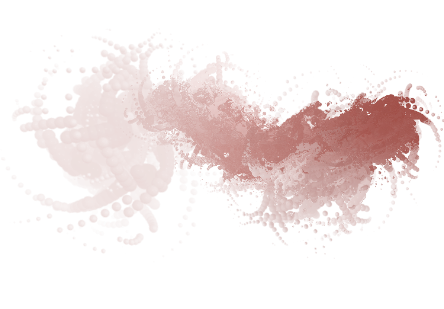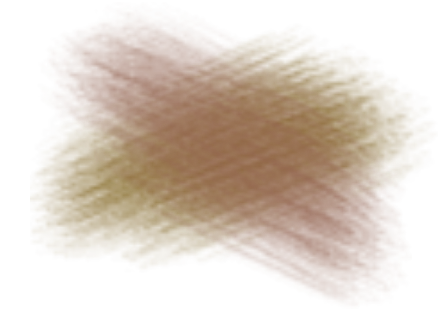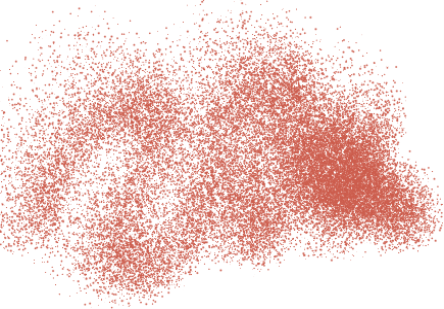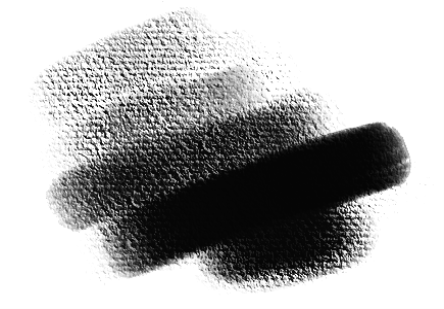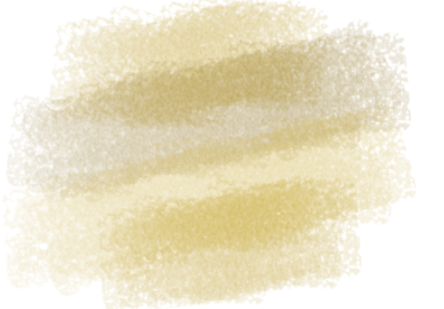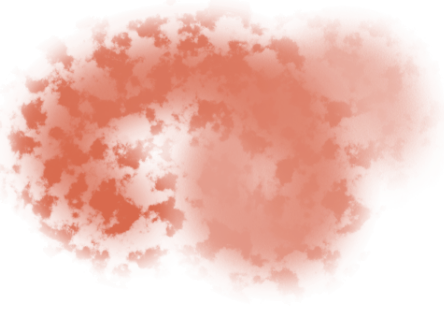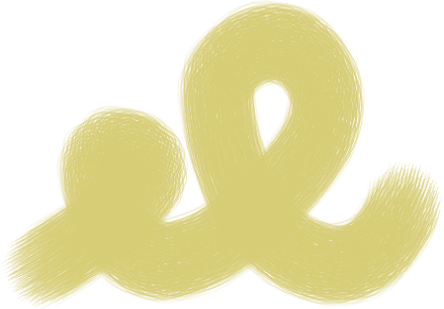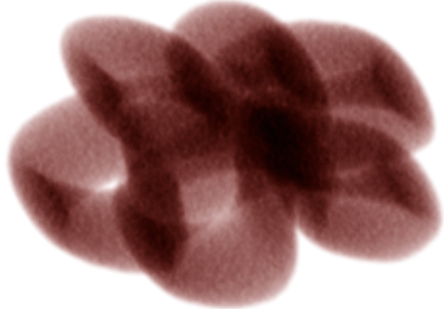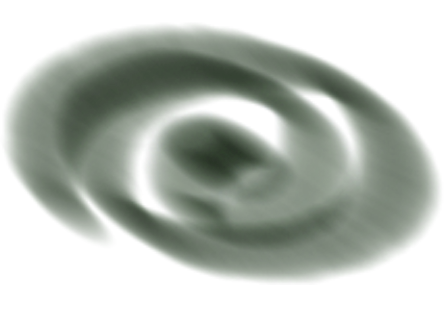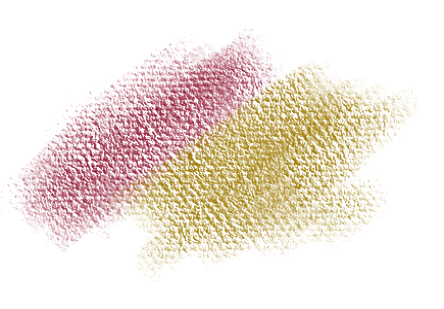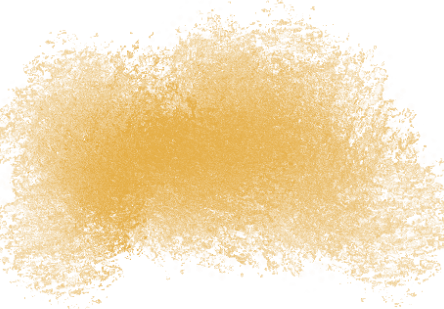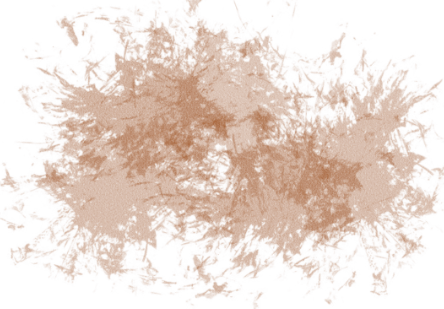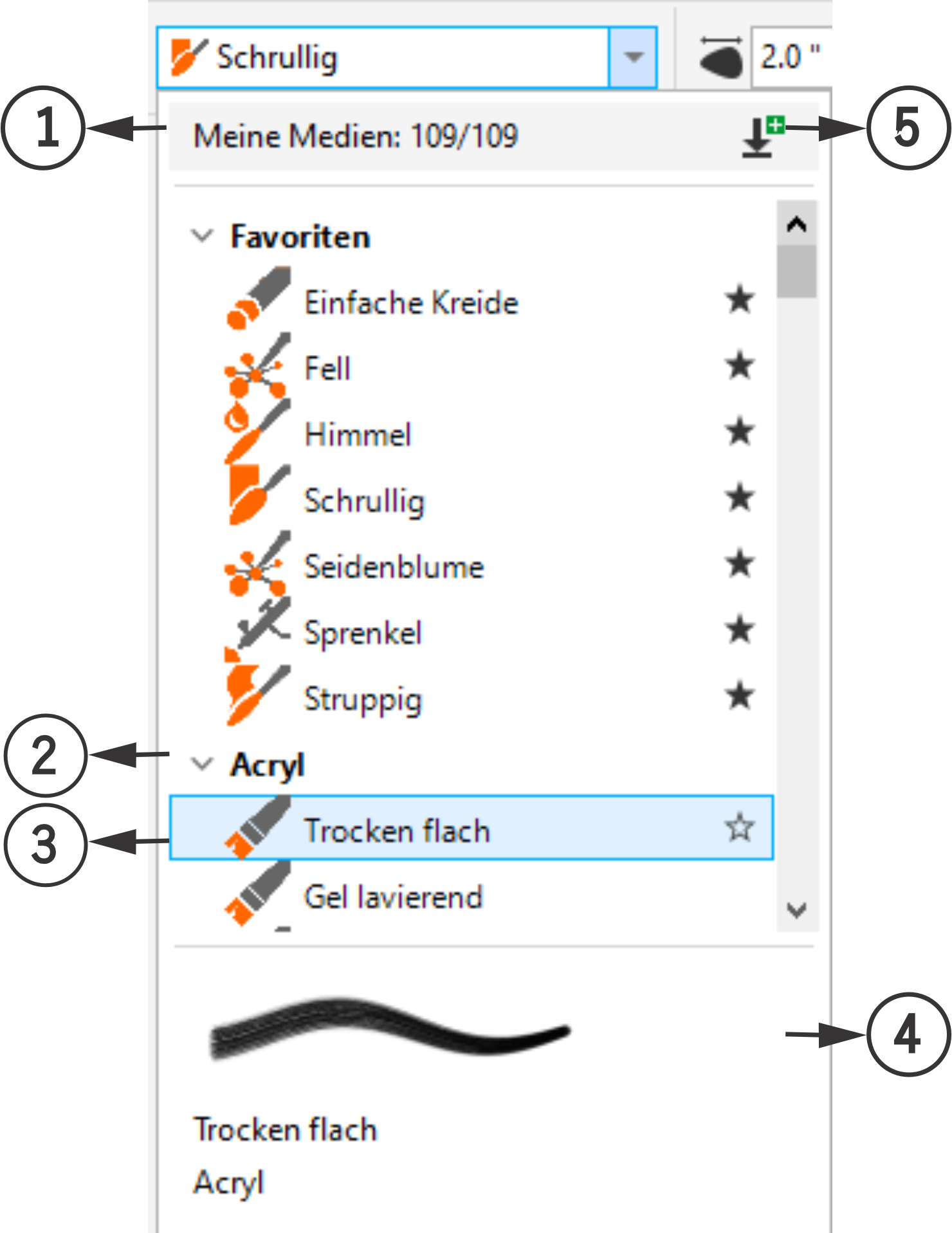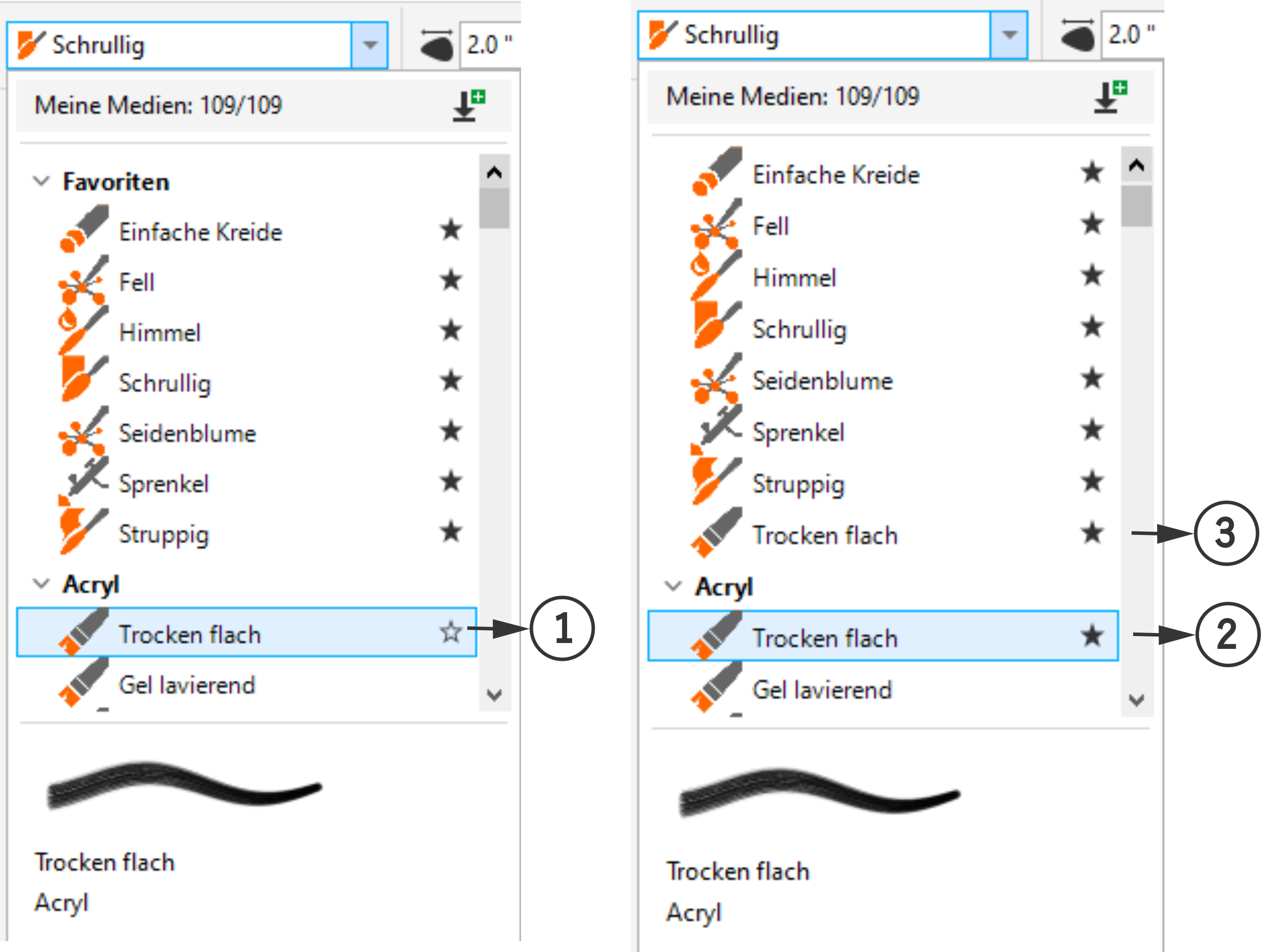Die Malpinsel
CorelDRAW bietet eine große Auswahl an voreingestellten Malpinseln für unterschiedlichste künstlerische Vorlieben und Techniken. Angefangen von den opulenten Texturen von Ölfarben und der Vielseitigkeit von Acryl bis zum anmutigen Fluss von Aquarellfarben und den aufwendigen Details von Airbrushs umfasst diese Sammlung nicht nur traditionelle trockene Medien wie Bleistifte, Pastellfarben, Kreiden und Marker, sondern auch digitale Effekte und physikalisch inspirierte Partikel-Malwerkzeuge, mit denen sich interessante Linien und Muster erzeugen lassen, die sich ständig verändern, während sie sich über die Leinwand bewegen.
Die Malwerkzeuge sind auf Grundlage gemeinsamer Kategorien und Eigenschaften in Kategorien unterteilt. Die Kategorie Bleistifte beispielsweise enthält Malwerkzeuge, die Bleistiftstriche nachahmen, die Kategorie Kohle enthält Malwerkzeuge, die Techniken des Zeichnens mit Kohle nachbilden. Die Kategorien in CorelDRAW umfassen:
|
|
|
|
|
|
In der Kategorie Favoriten ganz oben auf der Liste werden Ihre Lieblingspinsel angezeigt. Wenn Sie noch keine Favoriten ausgewählt haben, enthält sie standardmäßig vorgeschlagene Pinsel aus verschiedenen Kategorien. |
|
|
|
Ahmt die dicken und dynamischen Texturen der Acrylmalerei nach |
|
|
|
Sprühen einen feinen Farbnebel auf und vermitteln den Eindruck, es sei eine echte Spritzpistole im Einsatz |
|
|
|
Ahmen Sie das strukturierte Aussehen und die Tiefe von Kohlenstiften nach |
|
|
|
Bieten eine Vielfalt digitaler Effekte wie Glühen oder Staub und tragen dadurch zur Vielseitigkeit Ihrer kreativen Projekte bei |
|
|
|
Erzeugt gleichmäßige Pinselstriche mit einer stärkeren und im gesamten Pinselstrich deutlicher sichtbaren Papierkörnung. Einige Stile eignen sich dank ihrer verstärkten Körnungswiedergabe und ihrer Feuchtigkeit und Öligkeit perfekt, um Formen und Strukturen sichtbar zu machen, während andere dichtere, glänzende Airbrush-Striche erzeugen. |
|
|
|
Wendet Lasuren und überlagerte Effekte an |
|
|
|
Imitiert die einzigartigen Eigenschaften von Gouache zur Erstellung opaker und matter Gemälde |
|
|
|
Malwerkzeuge für präzise und ausdrucksstarke Tuscharbeiten, vergleichbar mit traditionellen Feder- und Tintentechniken |
|
|
|
Ahmen die satten Striche physischer Marker nach und ermöglichen die Erstellung dynamischer und abwechslungsreicher Linien |
|
|
|
Erfassen die reichen Eigenschaften von Ölgemälden. Einige Pinselstile sind halbtransparent und eignen sich zur Erzielung eines Glasureffekts. Andere Pinselstile sind deckend, sodass die vorhandenen Malstriche überdeckt werden. |
|
|
|
Physikalisch inspirierte Malwerkzeuge, die von einem zentralen Punkt aus Partikel abgeben, die auf ihrem Weg über die Leinwand ein Muster von Linien (Pfaden) entlang eines Strichs erzeugen. |
|
Pastellfarben und Kreiden |
Pastellfarben ahmen das weiche und strukturierte Erscheinungsbild von Pastellzeichnungen nach. Sie reichen von harten Pastellstiften, die die Papierkörnung erkennen lassen, bis hin zu extraweichen Stiften, die sanft über die Oberfläche gleiten und vorhandene Striche überdecken.
Kreiden ahmen die strukturierte Wirkung von Kreiden nach.
|
|
|
|
Umfassen verschiedene Bleistiftstile, vom Skizzieren bis zu detailliertem Schattieren |
|
|
|
Tragen beim Ziehen des Malwerkzeugs über die Arbeitsfläche Schwammtupfer auf und erzeugen verschiedenste Texturen |
|
|
|
Erzeugt natürlich aussehende Aquarelleffekte |
|
Sie können die Malwerkzeuge mithilfe der Pinselauswahl in der Eigenschaftsleiste des Hilfsmittels Malpinsel  durchsuchen und auswählen. Das Bild unten zeigt die Hauptkomponenten der Pinselauswahl.
durchsuchen und auswählen. Das Bild unten zeigt die Hauptkomponenten der Pinselauswahl.
Eingekreiste Zahlen entsprechen den Zahlen in der folgenden Tabelle, in der die Hauptkomponenten der Pinselauswahl beschrieben sind.
|
|
|
|
|
|
|
Zeigt die Gesamtzahl der verfügbaren Pinsel an. Wenn Sie nach Pinsel suchen, zeigt der Zähler die Anzahl Pinsel an, die dem Suchkriterium entsprechen. |
|
|
|
Eine Malwerkzeugkategorie umfasst eine Gruppe von Malwerkzeugen mit gemeinsamen Eigenschaften und Attributen. |
|
|
|
Jeder Malwerkzeugstil in einer Kategorie bringt einen besonderen künstlerischen Effekt oder eine Technik zum Ausdruck. So kann ein Malwerkzeugstil beispielsweise das Malen mit Aquarellfarben, das Skizzieren mit einem Bleistift, das Malen mit Airbrushs oder das Malen mit Ölfarben nachahmen. |
|
|
|
Ermöglicht eine Vorschau auf das Aussehen des Pinselstrichs |
|
|
Schaltfläche Weitere Werkzeuge. |
Ermöglicht den Zugriff auf das Dialogfeld Weitere Werkzeuge, über das Sie Pinselpakete herunterladen können |
Die Malwerkzeugkategorien werden anfänglich aufgeklappt angezeigt, sodass alle Malwerkzeuge in einer Kategorie zu sehen sind. Sie können Kategorien, die Sie nicht benötigen, jedoch auch zuklappen, um weniger scrollen zu müssen und spezifische Stile einfacher zu finden. Um eine Vorschau auf einen Strich anzuzeigen, positionieren Sie den Mauszeiger auf einem Malwerkzeugstil in der Pinselauswahl. Unten in der Pinselauswahl wird dann eine Vorschau auf den Pinselstrich angezeigt.
Sie können in der Pinselauswahl nach Pinselstilen oder Pinselkategorien suchen. Wenn Sie den Namen eines Pinsels eingeben, wird eine Liste der Pinsel angezeigt, die dem Suchbegriff entsprechen. Diese Liste wird während der Eingabe automatisch aktualisiert.
Wenn Sie einen Pinsel finden, der Ihnen gefällt, können Sie ihn als Favorit speichern. Wenn Sie Pinsel als Favoriten markieren, können Sie diese schneller auffinden, da sie der Kategorie Favoriten hinzugefügt werden, die ganz oben auf der Pinselliste angezeigt wird. Sie können einen Pinsel auch aus der Favoritenliste entfernen.
Der ausgewählte Pinsel (1) wird als Favorit (2) gekennzeichnet und der Kategorie Favoriten hinzugefügt (3).
So durchsuchen Sie die Malwerkzeuge

1
Klicken Sie in der Hilfsmittelpalette auf das Hilfsmittel
Malpinsel 
.
2
Öffnen Sie in der Eigenschaftsleiste die
Pinselauswahl.
3
Positionieren Sie den Mauszeiger auf einem Malwerkzeugstil.
Im Vorschaufenster
Strich wird eine Vorschau auf den Pinselstrich eingeblendet.

Um die Malwerkzeuge in einer Kategorie zu reduzieren, klicken Sie auf die Schaltfläche  neben dem Namen der Kategorie. Durch Klicken auf die Schaltfläche
neben dem Namen der Kategorie. Durch Klicken auf die Schaltfläche  werden die Malwerkzeuge in der Kategorie erweitert.
werden die Malwerkzeuge in der Kategorie erweitert.
So suchen Sie nach Pinseln

1
Klicken Sie in der Hilfsmittelpalette auf das Hilfsmittel
Malpinsel 
.
2
Öffnen Sie in der Eigenschaftsleiste die
Pinselauswahl und geben Sie den Namen eines Pinselstils oder einer Pinselkategorie ein.
Die Anzahl der Pinselstile, die mit dem Suchbegriff übereinstimmen, wird im Zähler
Meine Medien angezeigt.

Wenn keine Pinsel gefunden werden, können Sie den Suchbegriff löschen, indem Sie auf die Schalftfläche Filter löschen  klicken oder die Esc-Taste drücken.
klicken oder die Esc-Taste drücken.
Sie können auch nach Pinselstilen suchen, ohne die Pinselauswahl zu öffnen, indem Sie den Namen des Pinselstils in das Pinselauswahl-Feld in der Eigenschaftsleiste eingeben. Mithilfe dieser Methode kann nicht nach Pinselkategorien gesucht werden. Der Suchbegriff lässt sich durch Drücken der Esc-Taste löschen.
So markieren Sie einen Pinsel als Favorit

1
Klicken Sie in der Hilfsmittelpalette auf das Hilfsmittel
Malpinsel 
.
2
Öffnen Sie in der Eigenschaftsleiste die
Pinselauswahl.
3
Fahren Sie mit dem Mauszeiger über einen Pinselstil und klicken Sie auf die Schaltfläche
Den Favoriten hinzufügen 
, der sich rechts neben dem Namen des Pinsels befindet.

Wenn Sie den Arbeitsbereich zurücksetzen, wird die angepasste Liste der Lieblingspinsel durch die Standardliste ersetzt.

Um einen Pinsel aus der Liste der Favoriten zu entfernen, klicken Sie auf das Werkzeug Malpinsel  in der Symbolleiste. Öffnen Sie in der Eigenschaftsleiste die Pinselauswahl. Fahren Sie mit dem Mauszeiger über einen Pinselstil und klicken Sie auf die Schaltfläche Aus Favoriten entfernen
in der Symbolleiste. Öffnen Sie in der Eigenschaftsleiste die Pinselauswahl. Fahren Sie mit dem Mauszeiger über einen Pinselstil und klicken Sie auf die Schaltfläche Aus Favoriten entfernen  , der sich rechts neben dem Namen des Pinsels befindet. Wenn Sie alle Pinsel aus Ihrer Favoritenliste entfernen, wird in der Pinselauswahl die Kategorie Favoriten nicht mehr angezeigt.
, der sich rechts neben dem Namen des Pinsels befindet. Wenn Sie alle Pinsel aus Ihrer Favoritenliste entfernen, wird in der Pinselauswahl die Kategorie Favoriten nicht mehr angezeigt.
So ändern Sie die Größe der Pinselauswahl

1
Klicken Sie in der Hilfsmittelpalette auf das Hilfsmittel
Malpinsel 
.
2
Öffnen Sie in der Eigenschaftsleiste die
Pinselauswahl und führen Sie eine der folgenden Aktionen aus:
•
Um die Breite anzupassen, zeigen Sie auf den vertikalen Ziehbereich (rechter Rand) und ziehen Sie, sobald der Doppelpfeil angezeigt wird.
•
Um die Höhe anzupassen, zeigen Sie auf den horizontalen Ziehbereich (unterer Rand) und ziehen Sie, sobald der Doppelpfeil angezeigt wird.
durchsuchen und auswählen. Das Bild unten zeigt die Hauptkomponenten der Pinselauswahl.
neben dem Namen der Kategorie. Durch Klicken auf die Schaltfläche
werden die Malwerkzeuge in der Kategorie erweitert.
klicken oder die Esc-Taste drücken.
in der Symbolleiste. Öffnen Sie in der Eigenschaftsleiste die Pinselauswahl. Fahren Sie mit dem Mauszeiger über einen Pinselstil und klicken Sie auf die Schaltfläche Aus Favoriten entfernen
, der sich rechts neben dem Namen des Pinsels befindet. Wenn Sie alle Pinsel aus Ihrer Favoritenliste entfernen, wird in der Pinselauswahl die Kategorie Favoriten nicht mehr angezeigt.